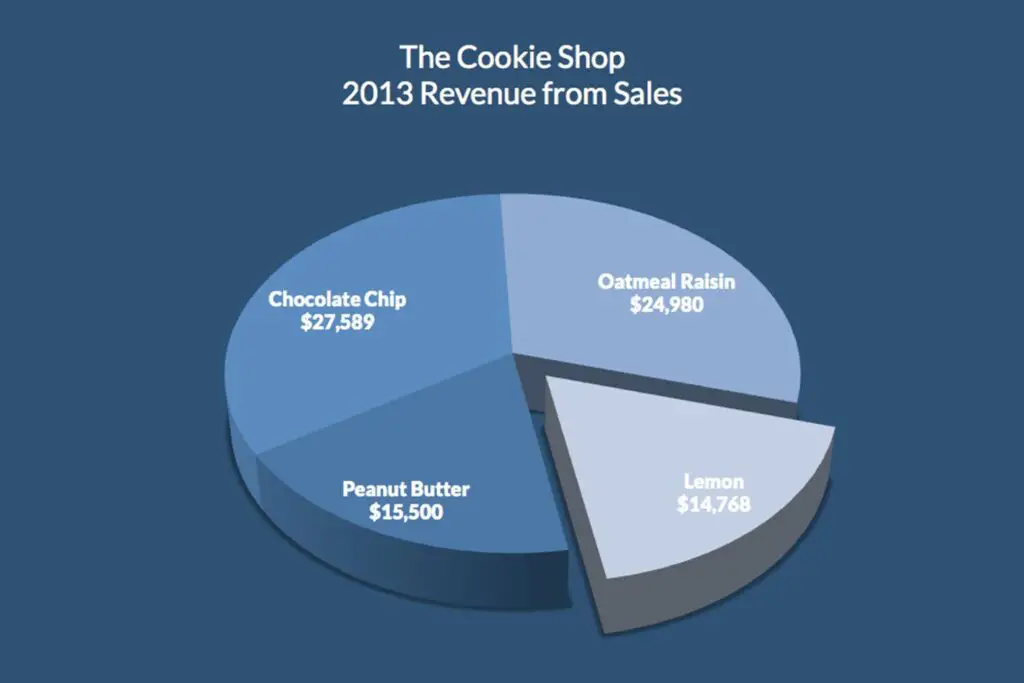
O que saber
- Selecione os dados e vá para Inserir > Inserir gráfico de pizza > selecione o tipo de gráfico.
- Depois de adicionar um gráfico de pizza, você pode adicionar um título de gráfico, adicionar rótulos de dados e alterar cores.
Este artigo explica como fazer um gráfico de pizza no Excel para Microsoft 365, Excel 2019, 2016, 2013 e 2010.
Insira e selecione os dados do tutorial
Um gráfico de pizza é uma representação visual de dados e é usado para exibir os valores de várias categorias em relação ao valor total de todas as categorias. Os gráficos de pizza são usados, por exemplo, para mostrar a produção de uma fábrica em relação à produção da empresa ou para mostrar a receita gerada por um produto em relação às vendas de toda a linha de produtos. Antes de criar um gráfico de pizza, insira os dados do gráfico. Em seguida, destaque os dados que deseja usar no gráfico de pizza.
Para acompanhar este tutorial, insira os dados mostrados na imagem acima em uma planilha em branco.
Crie o gráfico de pizza básico
O gráfico de pizza básico é um gráfico simples e não formatado que exibe as categorias de dados, uma legenda e um título de gráfico padrão. Para criar um gráfico de pizza, destaque os dados nas células A3 a B6 e siga estas instruções:
-
Na faixa de opções, vá para o Inserir aba.
-
Selecione Inserir gráfico de pizza para exibir os tipos de gráfico de pizza disponíveis.
-
Passe o mouse sobre um tipo de gráfico para ler uma descrição do gráfico e visualizar o gráfico de pizza.
-
Escolha um tipo de gráfico. Por exemplo, escolha Torta 3-D para adicionar um gráfico de pizza tridimensional à planilha.
Adicione o título do gráfico
Edite o título do gráfico padrão para adicionar um mais adequado.
-
Selecione o título do gráfico padrão. Uma caixa aparece ao redor do título.
-
Clique no texto para colocar o Excel no modo de edição e coloque o cursor dentro da caixa de título.
-
Aperte Excluir ou Backspace para deletar o texto existente.
-
Digite um título para o gráfico. Por exemplo, digite Receita de vendas da loja de biscoitos 2018.
-
Para separar o título em duas linhas, coloque o cursor entre duas palavras e pressione Entrar. Por exemplo, coloque o cursor entre 2018 e Receita.
Adicionar rótulos de dados ao gráfico de pizza
Existem muitas partes diferentes em um gráfico no Excel, como a área de plotagem que contém o gráfico de pizza que representa a série de dados selecionada, a legenda e o título e os rótulos do gráfico. Todas essas partes são objetos separados e cada uma pode ser formatada separadamente. Para informar ao Excel qual parte do gráfico você deseja formatar, selecione-o. Se você não obtiver os resultados desejados, a parte direita do gráfico não foi selecionada. Um erro comum é selecionar a área do gráfico no centro do gráfico quando a intenção é selecionar o gráfico inteiro. A maneira mais fácil de selecionar o gráfico inteiro é selecionar um canto do gráfico. Se você cometer um erro, use o recurso de desfazer do Excel para remover o erro. Em seguida, selecione a parte certa do gráfico e tente novamente. Para adicionar rótulos de dados a um gráfico de pizza:
-
Selecione a área de plotagem do gráfico de pizza.
-
Clique com o botão direito no gráfico.
-
Selecione Adicionar rótulos de dados.
-
Selecione Adicionar rótulos de dados. Neste exemplo, as vendas de cada cookie são adicionadas às fatias do gráfico de pizza.
Mudar as Cores
Quando um gráfico é criado no Excel ou sempre que um gráfico existente é selecionado, duas guias adicionais são adicionadas à faixa de opções. Essas guias de Ferramentas de Gráfico, Design e Formato, contêm opções de formatação e layout especificamente para gráficos. Para alterar a cor das fatias, fundo ou texto:
-
Selecione uma área no plano de fundo do gráfico para selecionar todo o gráfico de pizza.
-
Para alterar a cor das fatias do gráfico de pizza, vá para Design de ferramentas de gráfico e selecione Mudar as Cores.
-
Passe o mouse sobre uma linha de cores para visualizar a cor no gráfico de pizza.
-
Escolha uma cor. As fatias da pizza mudam para vários tons da cor selecionada.
-
Para alterar a cor de fundo do gráfico de pizza, vá para o Ferramentas de gráfico Formato aba.
-
Selecione Preenchimento de forma.
-
Escolha uma cor.
-
Para adicionar um gradiente à cor de fundo, selecione Preenchimento de forma.
-
Selecione Gradiente.
-
Escolha um estilo de gradiente.
-
Para alterar a cor do texto no título e rótulos de dados, selecione o Preenchimento de Texto seta suspensa.
-
Escolha uma cor.
Explodir um pedaço do gráfico de pizza
Quando você quiser dar ênfase a uma fatia da pizza, arraste ou exploda a fatia do resto da pizza. Depois que um slide é explodido, o resto do gráfico de pizza é reduzido para que a área do gráfico permaneça do mesmo tamanho. O redimensionamento de um gráfico pode mover os rótulos de dados para fora das fatias da pizza. Arraste um rótulo de dados para reposicioná-lo dentro de uma fatia. Para explodir uma fatia de um gráfico de pizza:
-
Selecione a área de plotagem do gráfico de pizza.
-
Selecione uma fatia do gráfico de pizza para circundar a fatia com pequenos pontos de destaque azuis.
-
Arraste a fatia para longe do gráfico de pizza para explodi-la.
-
Para reposicionar um rótulo de dados, selecione o rótulo de dados para selecionar todos os rótulos de dados.
-
Selecione o rótulo de dados que deseja mover e arraste-o para o local desejado.